Palauta kadonneet / poistetut tiedot tietokoneelta, kiintolevyltä, muistitikulta, digitaalikameralta ja muilta.
3 tehokasta menetelmää pelien palauttamiseen tietokoneella helpon oppaan avulla
 Päivitetty Lisa Ou / 24. marraskuuta 2022 klo 09
Päivitetty Lisa Ou / 24. marraskuuta 2022 klo 09Voinko saada pelini takaisin tietokoneelleni? Onko tapa saada ne takaisin?
Oletko yksi niistä henkilöistä, jotka etsivät vastauksia näihin kysymyksiin? Aluksi pelin poistaminen saattaa näyttää pitkältä prosessilta. Sinun on suoritettava useita vaiheita pelin poistamiseksi käytöstä, mutta se on eri asia kuin se, miten se toimii. Jos siirryt tiettyyn pelikansioon ja poistat vahingossa vain todella pienen tiedoston, se voi jo vaikuttaa koko pelijärjestelmään. Tästä syystä kun asennat pelin tai minkä tahansa ohjelmiston, ne tulevat kokonaiseen kansioon, joka sisältää kaikki tiedot. Ja kun poistat pienen tärkeän tiedoston, joka saattaa tuntua tarpeettomalta, mutta välttämättömältä, saa pelin toimimaan virheellisesti ja estää sinua käyttämästä sitä.
Pelien vahingossa poistaminen on yleinen skenaario tässä tilanteessa. Sitten pelin toimintahäiriöiden jälkeen sinulla ei ole muuta vaihtoehtoa kuin poistaa se kokonaisuudessaan. Toisaalta pelien tahallinen poistaminen on myös mahdollista, mutta voit yhtäkkiä muuttaa mielesi ja haluta asentaa ne uudelleen. Tai ehkä sinulla on peli, josta pidät, mutta päätit poistaa sen ylipelaamisen jälkeen. Aikaa kuluu, ja yhtäkkiä kaipaat pelin pelaamista, joten haluat nyt palauttaa sen. Mahdollisuuksia on loputtomasti.

Tässä viestissä luetellaan työkalut ja menetelmät, joilla voit palauttaa tietokoneesi pelit. Olitpa tallentanut varmuuskopion tai et, tämä artikkeli sai sinut. Alla mainitut työkalut ovat luotettavimpia mitä voit löytää. Jatka lukemista saadaksesi lisätietoja heistä.

Opasluettelo
Osa 1. Palauta pelit FoneLab Data Retrieverin kautta
Ensimmäisenä luettelossa on yksi ammattimaisimmista palautustyökaluista verkossa, FoneLab Data Retriever. Sen avulla voit palauttaa poistetut pelit ja niiden tiedostot tehokkaasti. Siitä huolimatta sinun ei tarvitse hankkia ammatillista tietämystä ymmärtääksesi, miten se toimii. Tällä työkalulla on käyttäjäystävällinen käyttöliittymä, joka tekee palautumisesta sujuvaa sen helpon prosessin ansiosta. Sillä ei ole väliä, menetitkö pelin vahingossa poistamisen, ei-toivotun muodon, tietokoneviruksen tai minkä tahansa vuoksi. Se voi palauttaa pelisi siitä huolimatta. Lisäksi se ei vain palauta pelejä ja muita tiedostoja tietokoneista. Se myös hakee tietoja kannettavista tietokoneista, flash-asemista, kiintolevyistä, muistikorteista, digitaalikameroista ja muista.
FoneLab Data Retriever - palauttaa menetetyt / poistetut tiedot tietokoneelta, kiintolevyltä, flash-asemalta, muistikortilta, digitaalikameralta ja muilta.
- Palauta valokuvat, videot, asiakirjat ja lisätietoja helposti.
- Esikatsele tiedot ennen palauttamista.
Noudata seuraavia ohjeita, jotta voit palauttaa poistetut pelit tietokoneeltasi FoneLab Data Retriever:
Vaihe 1Tutustu FoneLab Data Retrieverin viralliseen verkkosivustoon ja etsi Ilmainen lataus painiketta Windows-kuvakkeella. Napsauta sitä tallentaaksesi asennustiedoston tietokoneellesi. Jos käytät Macia, napsauta Siirry Maciin version päästäksesi Mac Data Retriveriin, näet painikkeen, jossa on Apple-kuvake. Lataamisen jälkeen avaa tiedosto aloittaaksesi asennusprosessin. Kestää vain muutaman sekunnin, ennen kuin voit napsauttaa Aloita nyt -painiketta. Ohjelma alkaa sitten toimia tietokoneellasi.
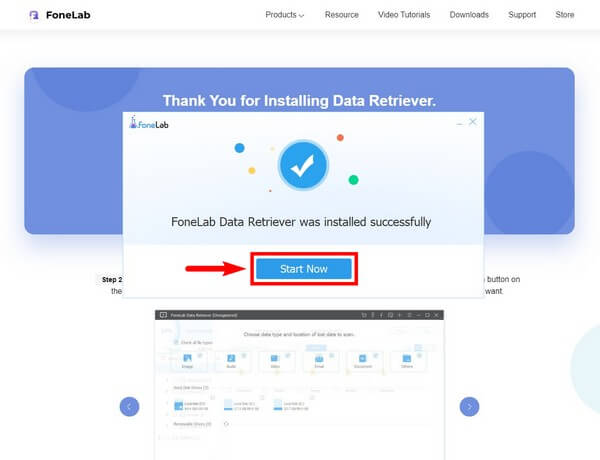
Vaihe 2FoneLab Data Retrieverin pääliittymässä näet luettelon tietotyypeistä, jotka voidaan palauttaa. Sitten alla on kiintolevyasemat, joilta haluat palauttaa tiedot. Ohjelma näyttää myös luettelon liitetyistä asemista, jos peli on tallennettu siirrettävälle asemalle. Valitse ne, jotka sinun on valittava. Koska aiot palauttaa pelin, valitse Muut-vaihtoehdon valintaruutu. Paina sitten Skannata -välilehti käyttöliittymän oikeassa alakulmassa.
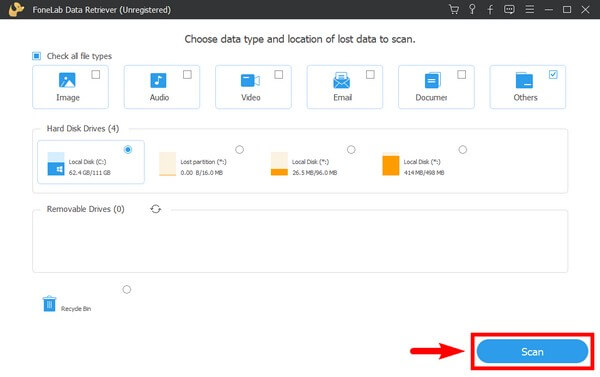
Vaihe 3Ohjelma skannaa nopeasti tiedot valitsemastasi tietopaikasta. Jos haluat tehdä kattavamman tarkistuksen tiedostoistasi, voit valita Deep Scan -painiketta, mikä vie enemmän aikaa.
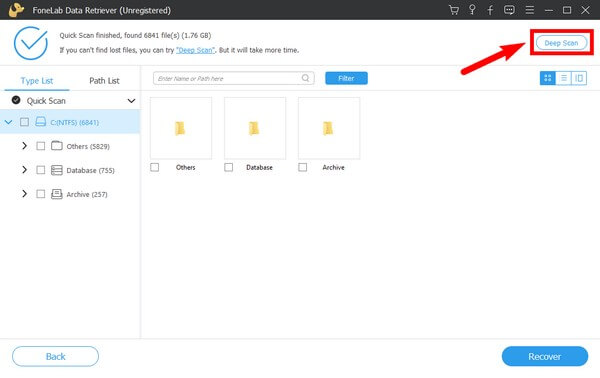
Vaihe 4Saatavilla on myös muita toimintoja, joiden avulla voit löytää poistetun pelisi nopeammin. Voit kirjoittaa tiedoston nimen hakupalkkiin tai asettaa suodatintiedot -painikkeella Suodattaa -painiketta. Käyttöliittymän oikeassa yläkulmassa olevien asetusten avulla voit valita haluamasi tiedostonäkymän, kuten pikkukuvan, luettelon tai sisällön.
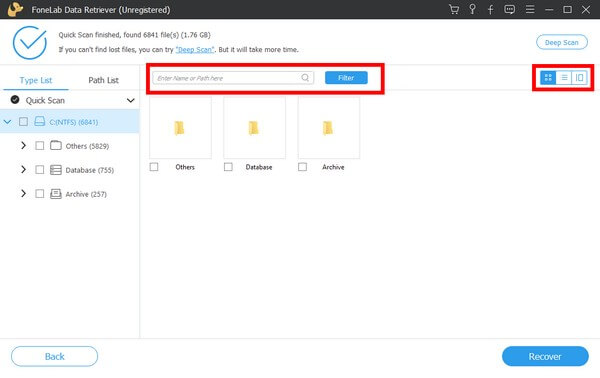
Vaihe 5Lopuksi tutki kaikki kansiot ja etsi peli, jonka haluat hakea. Kun olet valinnut sen, paina toipua -välilehti käyttöliittymän oikeassa alakulmassa palauttaaksesi pelisi.
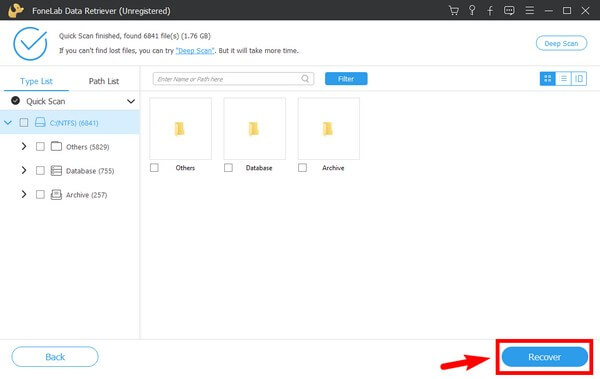
FoneLab Data Retriever - palauttaa menetetyt / poistetut tiedot tietokoneelta, kiintolevyltä, flash-asemalta, muistikortilta, digitaalikameralta ja muilta.
- Palauta valokuvat, videot, asiakirjat ja lisätietoja helposti.
- Esikatsele tiedot ennen palauttamista.
Osa 2. Palauta pelit roskakorista
Yksi suosituimmista tavoista palauttaa pelejä tai minkä tahansa tyyppisiä tiedostoja tietokoneella on roskakori. Se on Windowsin toiminto, johon poistetut tiedot tallennetaan väliaikaisesti. Windows kehitti tämän toiminnon, jotta käyttäjät voivat palauttaa tiedostoja vahingossa poistetuilta. Jos kuitenkin olet sellainen henkilö, joka tyhjentää roskakorin ajoittain, et ehkä voi käyttää tätä menetelmää. Lisäksi on ymmärrettävää poistaa siinä olevat tiedostot tallennustilan säästämiseksi. Joten jos olet jo tyhjentänyt kansion, kokeile sen sijaan muita menetelmiä.
Noudata seuraavia ohjeita, jotta voit palauttaa poistetut pelit roskakorista tietokoneella:
Vaihe 1Roskakori-kuvake sijaitsee oletusarvoisesti Windowsin työpöydän näytön vasemmassa yläkulmassa. Voit kirjoittaa sen vieressä olevaan hakupalkkiin Aloita kuvaketta, jos et näe sitä. Tai voit myös etsiä sitä File Explorerista.
Vaihe 2Kun olet käyttänyt sitä onnistuneesti, ala etsiä pelikansiota. Kansion vasemmassa yläkulmassa oleva hakupalkki auttaa sinua löytämään sen nopeammin.
Vaihe 3Kun olet löytänyt pelin, napsauta sitä hiiren kakkospainikkeella, niin näet vaihtoehdot, joita voit tehdä. Valitse Palauttaa vaihtoehto. Pelikansio palaa sitten automaattisesti viimeiseen sijaintiinsa.
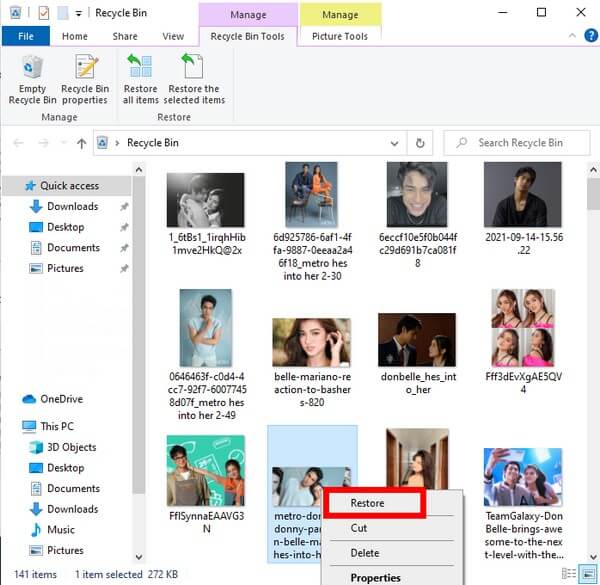
Osa 3. Palauta pelit järjestelmän palauttamisen avulla
Roskakorin tavoin myös Järjestelmän palauttaminen on Windowsin sisäänrakennettu ominaisuus. Sen avulla voit palauttaa tietokoneen aiempaan tilaan. Näin ollen voit kääntää tietokoneen takaisin sellaiseksi kuin se oli ennen pelin poistamista. Huomaa kuitenkin, että tämä menetelmä toimii vain, jos olet jo luonut järjestelmän palautuspisteen. Jos et voi luoda, voit kokeilla muita yllä olevia menetelmiä.
Noudata seuraavia ohjeita, jotta voit palauttaa poistetut pelit tietokoneeltasi järjestelmän palauttamisen avulla:
Vaihe 1Kirjoita Luo palautuspiste hakukuvakkeeseen ja valitse järjestelmän palauttaminen ponnahdusikkunassa.
Vaihe 2Luettelossa Järjestelmän palautuspisteet, napsauta sitä, johon poistettu pelisi on tallennettu.
Vaihe 3Napauta seuraava, ja suorita prosessi loppuun noudattamalla seuraavia ohjeita.
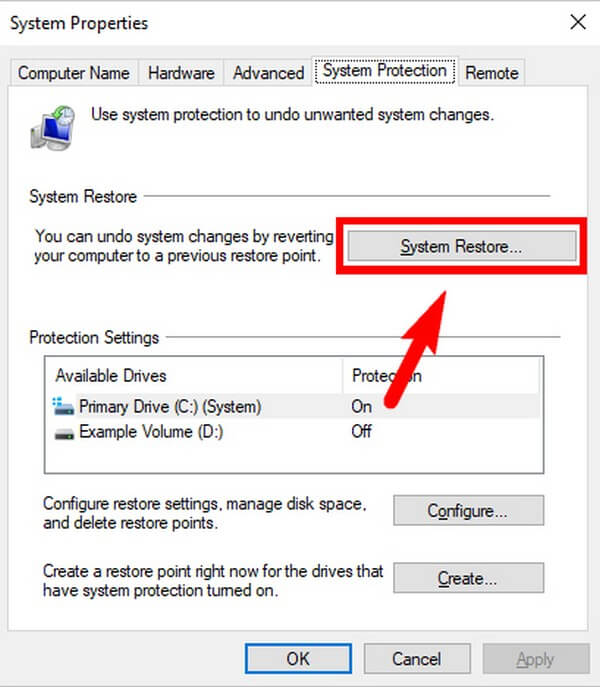
FoneLab Data Retriever - palauttaa menetetyt / poistetut tiedot tietokoneelta, kiintolevyltä, flash-asemalta, muistikortilta, digitaalikameralta ja muilta.
- Palauta valokuvat, videot, yhteystiedot, WhatsApp ja muut tiedot helposti.
- Esikatsele tiedot ennen palauttamista.
Osa 4. Usein kysytyt kysymykset pelien palautuksesta
Onko järjestelmän palauttaminen turvallista?
Järjestelmän palautus on turvallinen, mutta älä odota sen suojaavan tietokonettasi. Jos teet järjestelmän palauttamisen pelin palauttamiseksi, aiemmista palautuspisteistä poistetut virukset tai haittaohjelmat saattavat myös tulla takaisin.
Palaako pelin edistyminen toipumisen jälkeen?
Se riippuu pelistä. Jos olet kirjautunut pelitilillesi, on suuri mahdollisuus, että pelin edistyminen tallennetaan automaattisesti.
Tukeeko FoneLab Data Retriever asiakirjoja?
Kyllä. Asiakirjat voidaan palauttaa FoneLab Data Retriever -sovelluksella pelien lisäksi. Lisäksi se tukee valokuvia, videoita, ääntä, sähköpostia ja paljon muuta. Jos etsit ohjelmistoa, jolla on kyky palauttaa lähes kaikentyyppisiä tietoja, FoneLab Data Retriever on ehdottomasti se, johon voit luottaa.
Jos kohtaat tietojen häviämisongelmia, suosittelemme FoneLab Data Retriever. Asenna se nyt tallentaaksesi tiedostosi helposti.
FoneLab Data Retriever - palauttaa menetetyt / poistetut tiedot tietokoneelta, kiintolevyltä, flash-asemalta, muistikortilta, digitaalikameralta ja muilta.
- Palauta valokuvat, videot, asiakirjat ja lisätietoja helposti.
- Esikatsele tiedot ennen palauttamista.
